DevExpress 提供了一系列强大的 UI 控件,这些控件广泛应用于 Windows Forms、Web 和其他开发平台。然而,开发者在使用 DevExpress控件 时,可能会遇到一些问题,比如控件拖拽无效或安装过程中出现问题。本文将探讨 DevExpress控件拖拽怎么无效 的问题及其解决方法,并且提供 如何在安装过程中部署DevExpress控件 的详细步骤。
一、DevExpress控件拖拽怎么无效
在 Windows Forms 开发中,DevExpress控件的拖拽无效 是开发者常遇到的问题。通常,开发者在 Visual Studio 的设计界面中尝试将 DevExpress 控件拖到窗体上时,可能会发现控件无法正常拖拽。造成这个问题的原因有很多,以下是一些常见原因及解决方案:
1. 控件未正确安装
确保你已经正确安装了 DevExpress 控件库,并且在 Visual Studio 中已成功加载了这些控件。如果 DevExpress 控件库没有正确安装或缺少某些文件,控件拖拽可能会失效。
检查安装是否成功:重新运行 DevExpress Installer 并选择适合的 Visual Studio 版本 进行安装。安装完成后,重新启动 Visual Studio。
检查工具箱:在 Visual Studio 中,确保已经将 DevExpress 控件添加到工具箱。如果没有,可以手动将其添加:
打开 工具箱。
右键点击工具箱区域,选择 选择项。
在弹出的对话框中,点击 浏览 按钮,找到 DevExpress 控件的 DLL 文件(通常在 C:\Program Files (x86)\DevExpress 20.2\Components\Bin\Framework 中),并将其添加到工具箱中。
2. 控件未正确注册
如果 DevExpress 控件库没有在项目中正确注册,也会导致拖拽无效。在安装过程中,某些 DevExpress 控件可能没有自动注册到 Visual Studio 工具箱。
手动注册控件:
打开 Visual Studio。
选择 工具 -> 选项。
在 工具 选项中,选择 DevExpress 选项卡,确认是否有控件被正确注册。
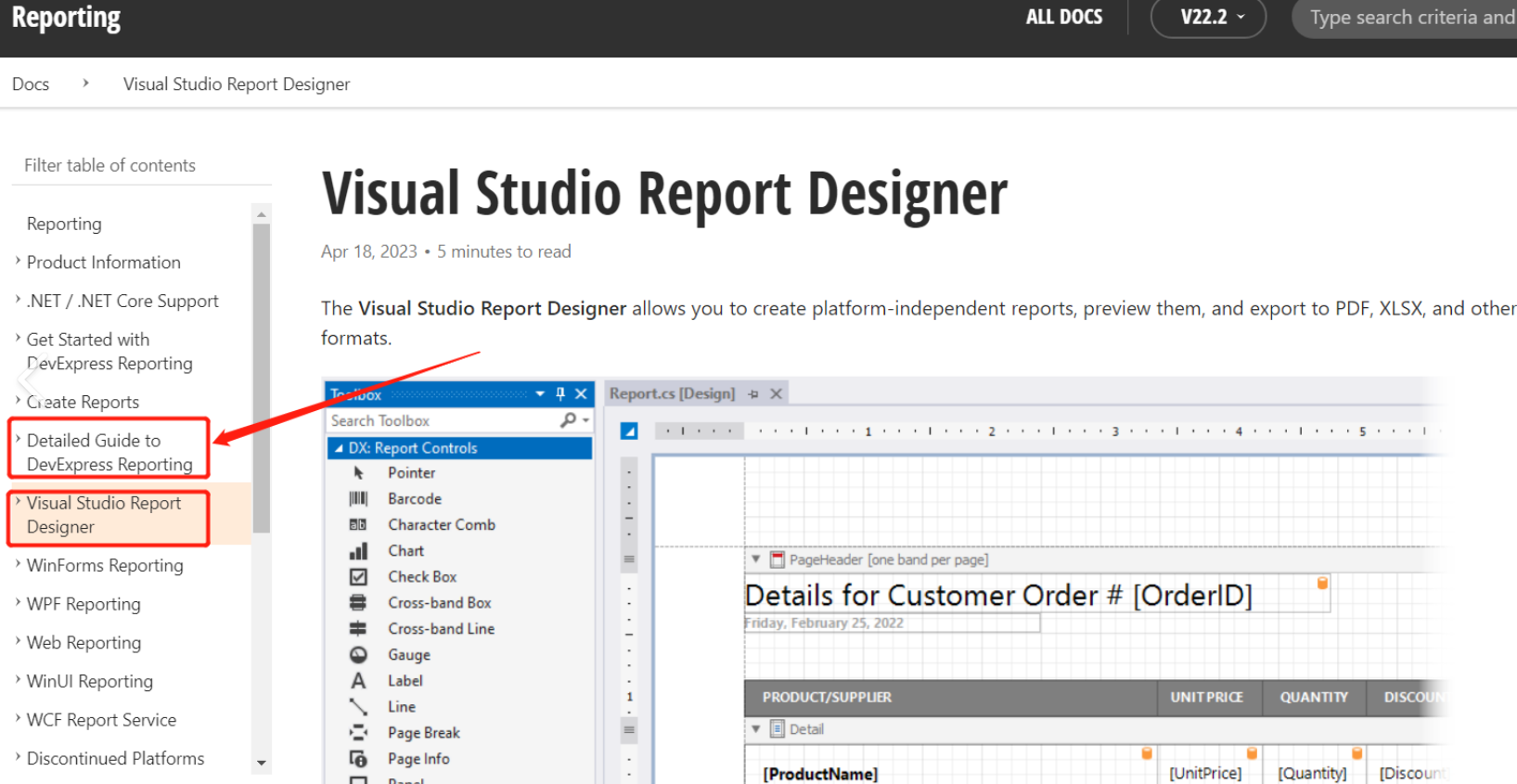
3. 工具箱刷新问题
有时候,Visual Studio 工具箱会发生刷新问题,导致控件不能正确显示或拖拽。可以通过手动刷新工具箱来解决。
手动刷新工具箱:
在 Visual Studio 中右键点击工具箱。
选择 重置工具箱 或 刷新工具箱。
如果控件还是没有显示,可以尝试 关闭并重新启动 Visual Studio,或者右键点击工具箱并选择 显示所有元素。
4. 控件与项目兼容性问题
如果你使用的 DevExpress 控件版本与当前的 Visual Studio 或项目框架不兼容,也可能导致拖拽无效。确保你使用的是与当前开发环境兼容的 DevExpress 控件版本。
检查版本兼容性:访问 DevExpress 官方网站,确认你正在使用的版本与当前开发环境的兼容性。
5. 管理员权限问题
有时 Visual Studio 在管理员权限下运行时,可能会导致一些控件无法拖拽。你可以尝试以普通用户身份运行 Visual Studio,看看问题是否解决。
二、如何在安装过程中部署DevExpress控件
安装并部署 DevExpress控件 需要遵循一些基本的步骤,确保控件能够成功安装到开发环境中并正确运行。以下是详细的安装和部署过程:
1. 安装DevExpress控件
下载并安装DevExpress:首先,前往 DevExpress官网(https://www.devexpress.com)下载 DevExpress Installer。
运行 DevExpress Installer。
选择你需要安装的 DevExpress 版本和组件。通常,选择 WinForms 和 Web 等组件即可。
选择安装路径:在安装过程中,选择合适的安装路径。默认情况下,控件将安装在 C:\Program Files (x86)\DevExpress 中。确保安装路径没有特殊字符或空格。
选择支持的Visual Studio版本:安装过程中,选择你使用的 Visual Studio 版本。安装程序会将 DevExpress 控件集成到 Visual Studio 的工具箱中。
2. 将控件添加到Visual Studio工具箱
安装完成后,DevExpress 控件会自动添加到 Visual Studio 的工具箱中。如果没有显示,可以手动添加控件。
手动添加控件:
在 Visual Studio 中,打开 工具箱。
右键点击工具箱,选择 选择项。
在弹出的对话框中,点击 浏览,并找到 DevExpress 安装目录中的控件 DLL 文件(通常位于 C:\Program Files (x86)\DevExpress 20.2\Components\Bin\Framework)。
选择相关的控件 DLL 文件,点击 确定。
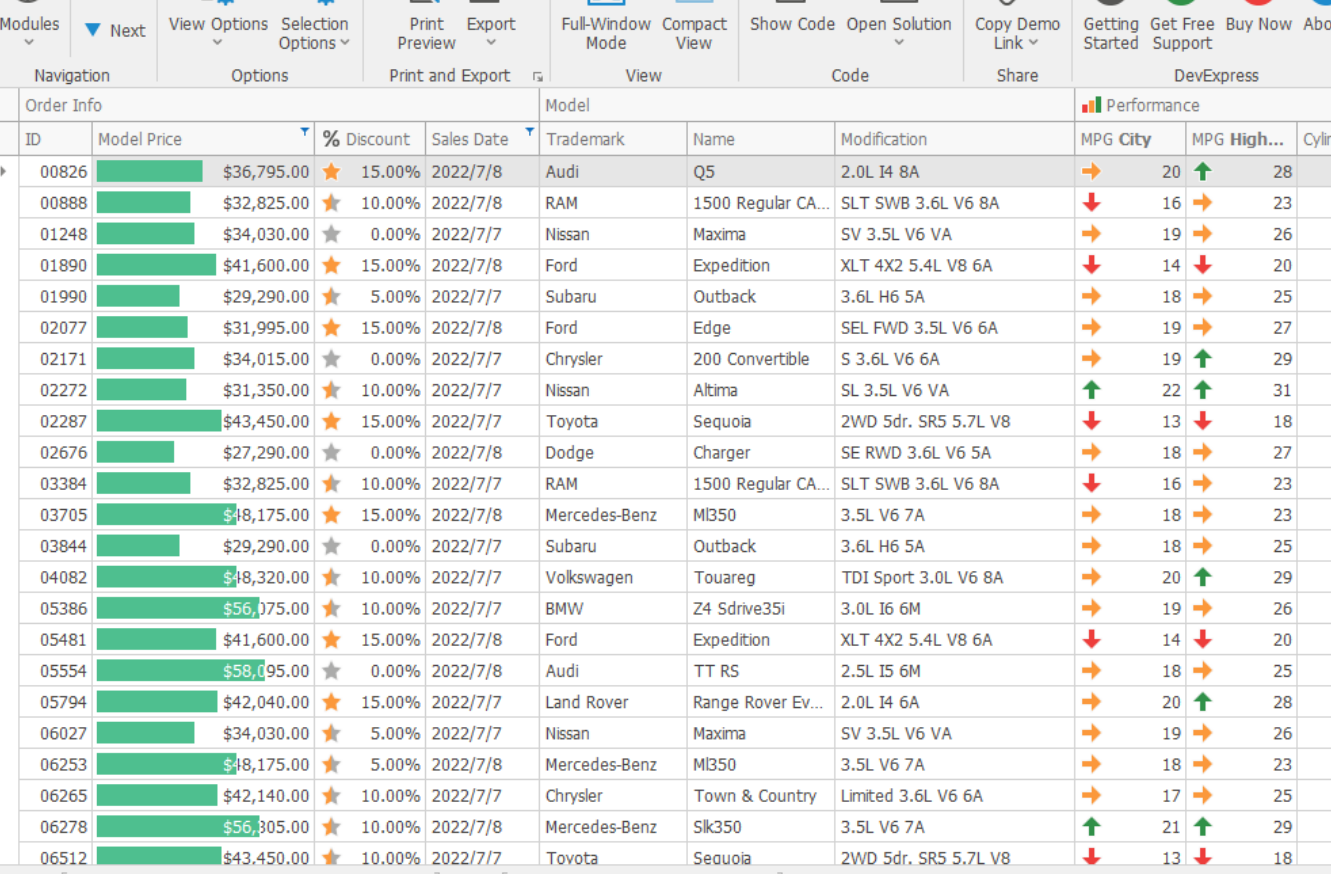
3. 配置报表和打印控件
在安装 DevExpress 控件时,可以选择是否安装 XtraReports 和 打印控件,如果你需要使用报表功能,请确保在安装过程中选中了相关组件。
安装报表控件:
在 DevExpress Installer 中选择 XtraReports 和 Report Designer。
安装完成后,重新启动 Visual Studio,就可以使用 XtraReport 设计报表。
4. 部署DevExpress到生产环境
在开发完成后,需要将 DevExpress 控件部署到生产环境。如果应用程序需要在客户端机器上运行,确保目标计算机安装了 DevExpress 库,或者将必要的 DevExpress DLL 文件打包到项目中。
部署DevExpress控件:
在 Visual Studio 中,右键点击项目,选择 属性。
在 构建 标签下,确保 DevExpress 控件 DLL 文件被包括在内。
在发布设置中,确保将 DevExpress 所需的所有文件(如 DLL 文件、字体文件等)部署到目标计算机。
三、DevExpress控件的常见问题和解决方案
在实际开发中,除了控件拖拽和安装问题,开发者还可能遇到其他与 DevExpress 控件相关的问题,如控件兼容性问题、性能优化、控件定制等。以下是一些常见问题及其解决方案:
控件兼容性问题:不同版本的 DevExpress 控件可能与不同版本的 Visual Studio 或 .NET Framework 存在兼容性问题。确保控件和开发环境的版本匹配,可以通过访问 DevExpress 官方文档来查找兼容性信息。
性能优化:对于复杂的控件(如报表控件、图表控件等),可能会遇到性能瓶颈。优化方法包括减少控件的重绘频率、使用虚拟化技术、优化数据源等。
控件定制:DevExpress 提供了大量的自定义选项,可以根据业务需求对控件进行个性化定制。通过调整控件的样式、属性和事件处理程序,开发者可以实现高度定制化的界面。
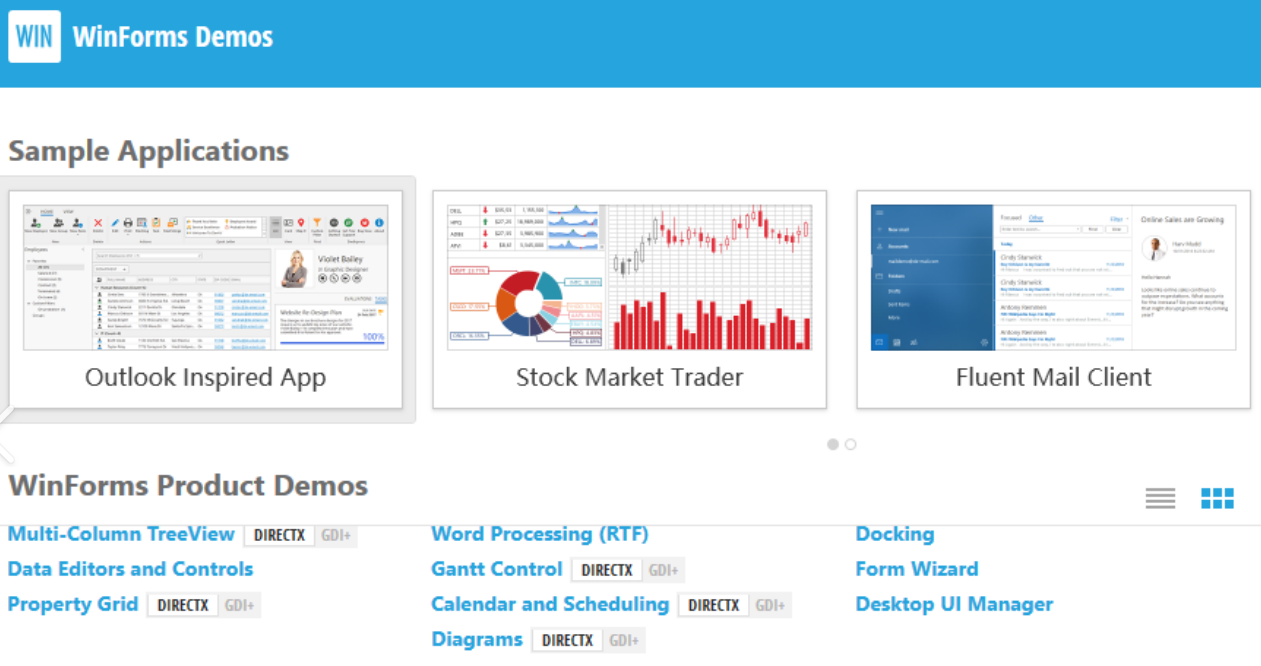
总结
DevExpress控件拖拽怎么无效 和 DevExpress页面边距校准教程 提供了常见问题的解决方案和详细教程。通过正确安装、配置和使用 DevExpress控件,开发者可以解决拖拽无效的问题,并实现精准的页面边距设置。此外,掌握 DevExpress控件的常见问题和解决方案,能够进一步优化开发过程并提高应用程序的性能和稳定性。

